GA4の(not provided)とは?(not set)との違いも解説
更新日:2024年01月18日
GA4のキーワード欄に表示される「(not provided) 」。
ユーザーがどのような検索キーワードで自社サイトへ訪問したのかを知りたいのに、大半のキーワードが(not provided) と表示されては困ってしまいますよね。でも、キーワードを調べる方法はあるのでご安心ください。
本記事ではGA4で(not provided) の内訳を調べてキーワードを把握する方法をご紹介します。
>>集客分析にも役立つGA4レポート活用マニュアルをダウンロードする
GA4の(not provided)とは?
最初に(not provided)が表示される画面の見方をGoogleアナリティクス4(GA4)で確認してみましょう。
GA4で(not provided)が表示される画面の例
GA4で(not provided)を確認できる画面の表示例をご紹介します。
探索の自由形式で、ディメンションに「セッションの手動キーワード」、指標に「セッション」をセットすると、下記図のようなデータが表示されます。
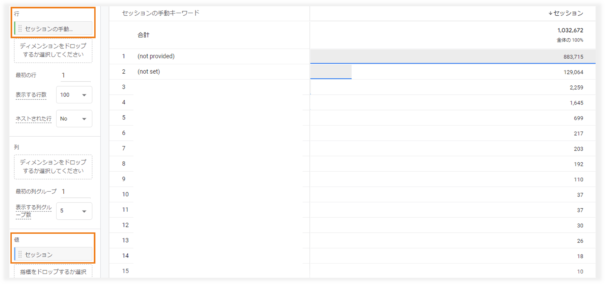
UAで(not provided)が表示される画面の例
UAで(not provided)を確認できる画面の表示例も参考情報としてご紹介します。
「集客」→「すべてのトラフィック」→「チャネル」を表示し、プライマリディメンションから「キーワード」を選択します。
GA4と同様に、最も多く計測されているキーワードが「(not provided)」になっているのではないでしょうか?
(not provided)の日本語の読み方
not provided(のっとぷろゔぁいでっど)は日本語に直訳すると「提供されていない」の意。
提供されていない、つまり従来なら検索キーワードが表示されていたアナリティクスの上記画面で、検索エンジンではデータを計測できていても表示していない、キーワード情報を提供していないということです。
なぜ、(not provided)となるのか
プライバシー保護が年々重要視される中、現在のGoogleはSSL検索の適用によって誰がどのようなキーワードで検索したかといった情報の公開をおこなわなくなっています。
SSL化された高いセキュリティで暗号化された通信により安全性が担保されているのです。
以前はGoogleアカウントにログインしていないユーザーの検索キーワードが表示されたり、GoogleのSSL検索に遅れを取っていたYahoo!検索では表示されたり、一定数の検索キーワードは(not provided)とならずにキーワード情報の分析が可能でした。
しかし、現在は全てではありませんが、大半の検索キーワードが(not provided)となっています。
キーワード: SSL 検索が設定されている場合、キーワードの値は「not provided」(指定されていません)となります。
(引用元:トラフィック ディメンション - アナリティクス ヘルプ)
(not provided)の内訳を調べる方法
では、自社サイトへ訪問した検索ユーザーが、どのような検索キーワードを使用したのかを知ることはできないのでしょうか?
Google Search Consoleのクエリデータを活用する
Googleアナリティクスで調べられない検索キーワードも、Google Search Consoleを活用すると調べることができます。アナリティクスとサーチコンソールの役割については以下の通り。
- Webサイト訪問前のデータ分析を行うサーチコンソール
- Webサイト訪問後のデータ分析を行うアナリティクス
キーワードを検索するのはユーザーがWebサイトへ訪問する前の行動ですから、サーチコンソールが役立つのです。サーチコンソールへログインし、「検索パフォーマンス」をクリックしましょう。
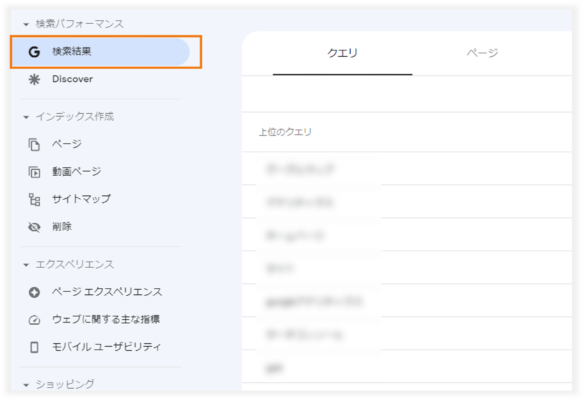
上の図では弊社データのため詳細を伏せていますが、この画面から下記データを確認できます。
| データ項目名 |
項目詳細 |
| 上位のクエリ |
ユーザーが実際に検索したキーワード |
| クリック数 |
Googleの検索結果画面でキーワードがクリックされた回数 |
| 表示回数 |
Googleの検索結果画面でキーワードが表示された回数 |
| CTR |
Googleの検索結果画面でキーワードがクリックされた割合(クリック数÷表示回数) |
| (平均)掲載順位 |
Googleの検索結果画面でキーワードが表示された際の平均掲載順位 |
Search Consoleの検索パフォーマンス画面では、最大で1,000件までの検索キーワードに関する詳細情報を確認し、データをCSVなどへエクスポートも可能。最大で過去16か月間までさかのぼって分析ができます。
アナリティクスでは(not provided)と表示されているだけのキーワードも、サーチコンソールから調べると詳細まで分析できますね。
GoogleアナリティクスとSearch Consoleを連携する
Google Search ConsoleをGoogleアナリティクスと連携すると、アナリティクス内でも上記検索パフォーマンスデータを確認できるようになります。便利な機能で、一度設定すればアナリティクスがより使いやすくなるため連携しておきましょう。
GA4とGoogle Search Consoleの連携方法は以下の記事でご紹介しています。
(not set)と(not provided)の違い
(not provided)と併せて目にする機会がある(not set)。(not set)も同様にGoogleアナリティクスの画面で検索キーワードが表示されず困ることがあるデータですよね。
(not provided)と(not set)の違いは下記の通りです。
- (not provided)・・・検索エンジンがキーワードを提供していない場合に表示
- (not set)・・・Googleアナリティクスがキーワードデータを取得できない場合に表示
(not set)はキーワードのデータに限らず、Googleアナリティクスがデータを取得できない場合に表示されます。
つまり、(not provided)と(not set)は共にGoogleアナリティクスでの表示ができないのです。詳細データの見方を考えるのではなく、Search Consoleを活用して分析していきましょう。
(not provided)のまとめ
GA4で表示される(not provided)の仕組み、キーワードの調べ方をご紹介しました。
時代の流れは今後もますますユーザーの情報保護へ向かうことが予想されます。
以前(not provided)としてデータを取得できないキーワードが一気に増えた時期があったように、今後も取得できないデータが増加することでしょう。
自社のWebサイト担当者としては、ユーザー理解に努め、ユーザーの役に立つWebサイトへ改善できるかを考えることが重要であることに変わりはありません。
そのような中で限られたデータをいかに活用できるかはこれからも重要でしょう。GA4の基本的な使い方から抑えておきたい場合は、「GA4レポート活用マニュアル」もご活用いただけると幸いです。
アクセス解析に欠かせない
GA4レポート活用の基本

Googleのアクセス解析ツールとして15年振りに登場した次世代バージョンのGA4。
GA4を導入される企業様は増えていますが、導入したは良いももの使い方が分からずお困りのWeb担当者様も少なくありません。そこでGA4のアクセスデータを見るために必要な「レポート」と「探索」の機能に特化して使い方を解説した資料をご用意しました。
▼本資料に掲載されている内容の一例は・・・
・レポートの主な画面
・カスタマイズしたレポート画面の設定方法
・探索の使い方
・ページ別の指標を確認する方法
・ランディングページ別の指標を確認する方法
・旧GAのユーザー概要を再現する方法
GA4を活用してアクセス解析をおこなう際にぜひご活用ください。